「チーム応援ライセンス」適用申込みフォームからお申込み後、適用手続きが完了しましたら、
サイボウズからメールをお送りいたします。
サイボウズからメールが届きましたら、「サイボウズドットコム ストア」または
「cybozu.com共通管理」で発注手続きを行ってください。
※
「Garoon」「kintone」を 901名以上で利用希望のお客様:
「Garoon」「kintone」では「チーム応援ライセンス」を 900ユーザーで提供しております。
901名以上でサービスを利用されるお客様は、「サイボウズドットコム ストア」または
「cybozu.com共通管理」で発注手続きが行えません。
本ページ下部、「「Garoon」「kintone」を 901名以上で利用する場合」をご覧ください。
※
「サイボウズ Office」「メールワイズ」の利用をご希望のお客様:
「サイボウズ Office」「メールワイズ」は、製品の特性上
ご利用推奨ユーザー数が 300ユーザーとなっております。
そのため、「チーム応援ライセンス」提供ユーザー数も上限 300ユーザーとなります。
発注手続きの手順は、次の項目をご確認ください。
 「サイボウズドットコム ストア」で発注する
「サイボウズドットコム ストア」で発注する
1.「
サイボウズドットコム ストア」にログインする
2.「契約管理」画面の右上「購入」をクリックする
3.
「ご利用・お試し中の環境を利用」を選択し、ご利用のサブドメインを選択する
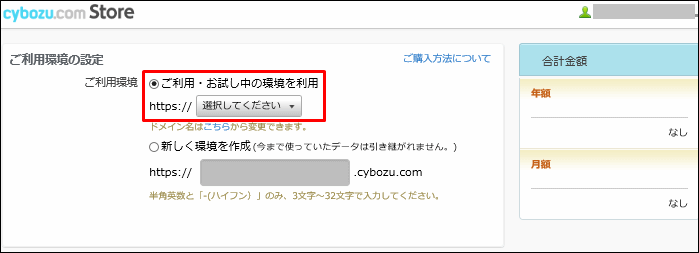 4. 利用サービスを選択し、「新しいご契約(※1)」を確認する
4. 利用サービスを選択し、「新しいご契約(※1)」を確認する
 5. 次のページで「お客様情報」「支払い方法(※2)」を入力する
5. 次のページで「お客様情報」「支払い方法(※2)」を入力する
6. ご発注内容を確認したあと「規約に同意してご発注」をクリックし、完了
 「cybozu.com共通管理」で発注する
「cybozu.com共通管理」で発注する
1.
「cybozu.com共通管理」(https://(サブドメイン).cybozu.com/admin/) にアクセスする
2.「契約状況」の画面で、利用サービス欄の「購入」ボタンをクリックする
※「購入」ボタンが表示されない場合は、「サイボウズドットコム ストア」から手続きを行ってください。
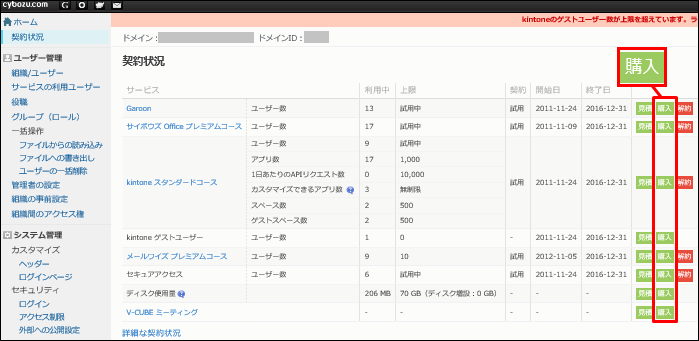 3.「新しいご契約(※1)」を確認する
3.「新しいご契約(※1)」を確認する
 4.
4.「お客様情報」「お支払い方法(※2)」を入力し、画面左下「ご発注内容の確認」をクリックする
5. ご発注内容を確認したあと「規約に同意してご発注」をクリックし、完了
 「Garoon」「kintone」を 901名以上で利用する場合
「Garoon」「kintone」を 901名以上で利用する場合
「発注書」で発注手続きを行います。
「Garoon」「kintone」を 901ユーザー以上での利用を希望される場合は、次の連絡先にご連絡ください。
弊社で「発注書」を作成し、メールでお送りいたします。
ご連絡の際は、新規発注希望の旨を記載し、次の情報をお知らせください。
- 会社コード、ドメインID、サブドメインのいずれか1点(※)
- ご契約の会社名
- ご担当者名
- 発注を希望するサービス
- ご希望のユーザー数
※ 会社コード、ドメインID、サブドメインの確認方法:
次の FAQ を参照してください。
FAQ:
会社コード、ドメインID、サブドメイン名の確認方法を教えてください。
「発注書」に必要事項を記入し、弊社まで返送してください。
弊社に「発注書」が届き次第、受注手続きを開始いたします。
※ 901名以降のユーザー数に対しては、通常価格での提供となります。
※「発注書」で対応の場合、お支払い方法は「請求書払い」のみとなります。
補足
- ※1 新しいご契約について
「新しいご契約」は、コース・ユーザー数・契約が固定です。
入力画面が表示され固定となっていない場合は、適用申込みが行われていません。
発注手続きの前に、「チーム応援ライセンス」適用申込みを行ってください。
HP:チーム応援ライセンス>お申し込みの流れ
- ※2 お支払い方法について
詳細は、支払い方法をご確認ください。
なお、ユーザー毎に請求を分けることはできません。
- オプションサービスをご契約のお客様
オプションサービス(セキュアアクセス/ディスク増設/「kintone」ゲストユーザー)は、
通常価格での提供となります。
購入される場合は、オプションサービスを選択し、「新しいご契約」に必要事項を入力し、
お進みください。
- 新規でご契約のお客様
ご発注月は、無償利用期間となります。
ご発注日の翌月1日から1年間がサービス有効期間として設定されます。
- 通常契約から「チーム応援ライセンス」へ切り替えるお客様
月額サービスをご契約中の場合
ご発注日の翌月1日から1年間が「チーム応援ライセンス」のサービス有効期間として
設定されます。
年額サービスをご契約中の場合
現在のサービス有効期間を引き継ぎます。
ご発注いただくと、現在のサービス有効期限から1年間延長されます。